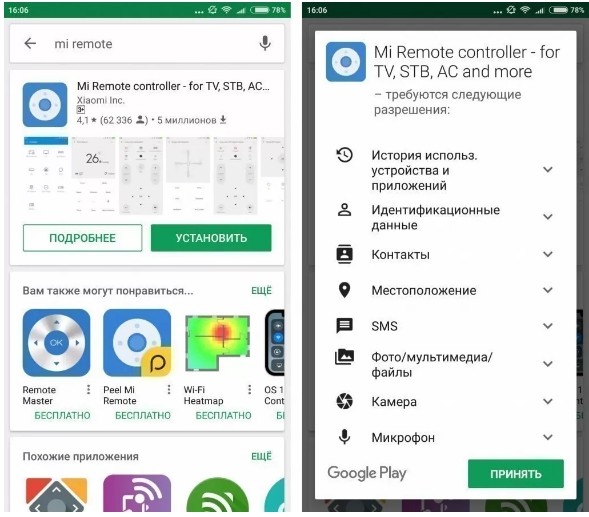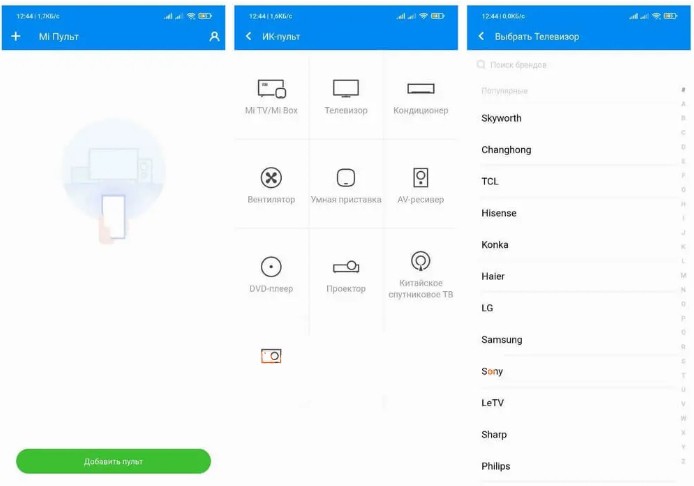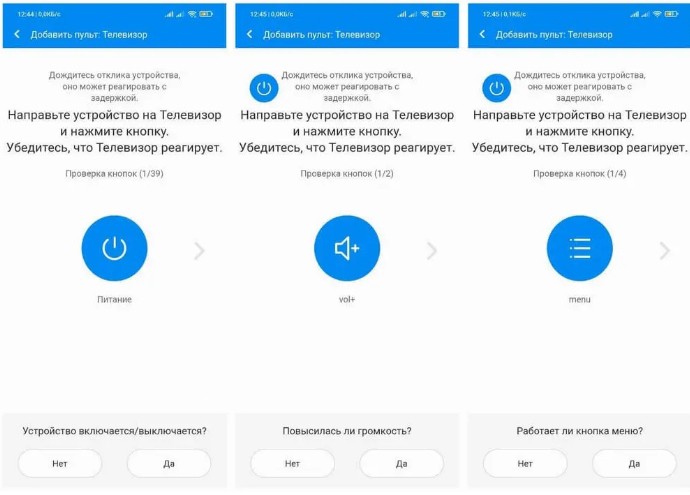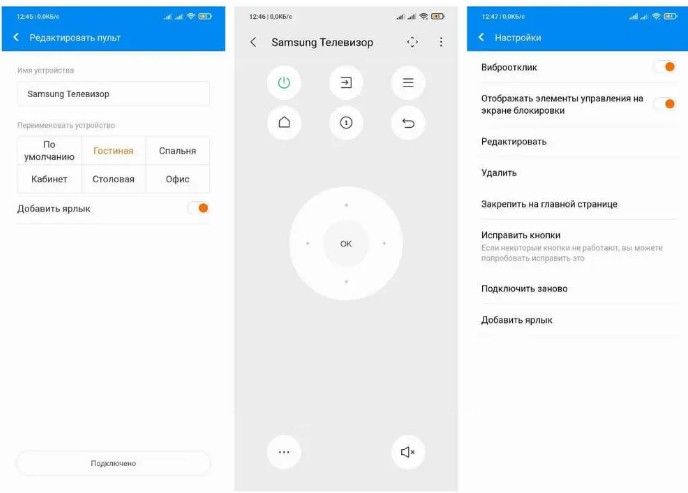Пульт MI Remote от Xiaomi: что это и как правильно настроить
Всем привет! Если в доме у вас завелось слишком много электроники, то вам точно нужен MI пульт. Он поможет дистанционно управлять данными гаджетами, задействую один единый пульт для всего. Примечательно, что в роли такого пульта выступает не длинный утонченный агрегат с изображенным зайцем в ушанке, а приложение для вашего смартфона от Xiaomi.
Что это за приложение?
MI Remote – программный агрегат, превращающий смартфон в пульт дистанционного управления электронной техникой:
- Телевизорами;
- AV-ресиверами;
- TV-боксами;
- Проекторами;
- DVD-плеерами;
- Кондиционерами;
- Вентиляторами.
Фишка Ми пульта в том, что он поддерживает различные фирмы производители электронных девайсов, а не только Xiaomi. Среди техники реально встретить: Samsung, Sony, LF, Panasonic, Микромакс и прочие.
Главное условие сопряжения – гаджет должен быть относительно новым. Старые устройства увы – он не поддерживаются.
Список смартфонов
Для смартфонов тоже должно быть условие – наличие ИК порта, обеспечиваемого инфракрасным датчиком. Через него по технологии «Infrared Data Association (IrDA)» используется свет в инфраред спектре, который не видим для человека, но воспринимается другими гаджетами в зоне прямой видимости. Технологию IrDA опционально поддерживает множество смартфонов Xiaomi и их ответвления Redmi на Андроид:
- Линейки Redmi 4, 5, 6, 7.
- Версии Redmi Note 5, 6, 7.
- Redmi 8, Redmi 8 Note, Note Pro, Note 8T.
- Линейка Redmi 9.
- Mi 10, Mi 10 Pro.
- Poco F1, Poco X2.
- Redmi К20, К20 PRO, К30.
В бюджетных версиях смартфонов с приставкой «A» данный датчик не реализован. С их помощью можно управлять только Mi ТВ или Ми Бокс с помощью подсоединения к единой Wi-Fi сети.
Функционал
MI Remote Controller позволяет полноценно следить за показателями и управлять сопрягаемой техникой. Например, через приложение можно:
- Уменьшать или увеличивать громкость телевизора.
- Уменьшать температуру или скорость потока воздуха в кондиционере.
- Кликать затвор камеры.
- Деактивировать TV-Box.
- Приглушать свет умной лампы.
Особенностями приложения «Ми Ремут» является:
- Понятный и простенький интерфейс;
- Реализован дистанционный контроль и удаленное взаимодействие с техникой;
- Есть поддержка любого смартфона с ИК-портом, работающего с технологией IrDA;
- Ориентировка программы на огромное количество техники;
- Есть опция просмотра программ телепередач.
- Программа полностью бесплатна и доступна по всему миру.
Примечательно, что пульт не подвязан к интернету. Хотя для подключения нового устройства выход в глобальную сеть необходим, взаимодействовать с электроникой можно без подключения к Wi-Fi или сети мобильного оператора.
Настройка
Для начала нужно скачать Mi пульт с Play Market или же обновить его, если у вас смартфон Xiaomi. На эти телефоны он установлен из коробки. Иконку Xiaomi пульта можно найти в папке «Инструменты». Англоязычное название приложения: Xiaomi Mi Remote Controller.
- Скачайте и запустите приложение на телефоне. Затем кликните на большую кнопку «Добавить пульт» в нижней части экрана.
- Затем следуйте подсказкам приложения.
- Например, направьте телефон на устройство и кликните по большой кнопке, чтобы проверить правильность отработки кнопок.
- Когда устройство прошло проверку, в спец графе введите его имя и можете подтянуть к устройству ярлык (обозначающий, например, комнату, где этот девайс находится).
- Ярлыки программы достаточно удобны, особенно если сопрягается несколько кондиционеров или телевизоров в разных комнатах.
- После сохранения, к каждому подтянутому гаджету будет представлен свой пульт с функциональными кнопками.
- В качестве опции «Моя комната» разрешается с одного пульта управление несколькими устройствами.
Настройка последнего делается через те же ярлыки, что достаточно удобно.
Ответы на вопросы
Конечно есть. Первая программа реализует поддержку только телевизоров. Функционал со второй у нее схожий. Вторая более разносторонняя, поскольку поддерживает не только управление ТВ. Интерфейсы у них немного разнятся.
Точно так же, как и другие приложения на телефоне. Пальцем удерживайте приложение около секунды, пока не появится значок «Удалить». Переместите в него ярлык и подтвердите полное удаление со смартфона. Если же приложение в телефоне выступает в качестве надстройки – откатите его до начальной версии через «Настройки» – «Приложения».
Перезагрузите смартфон. Также проверьте, есть ли ИК-порт в нем и поддерживает ли он дистанционное управление.